-
小编告诉你win10家庭版快速升级专业版
- 2017-07-28 23:58:22 来源:windows10系统之家 作者:爱win10
小编发现最近有好多朋友在为win10家庭版快速升级专业版而烦恼。那么小编就有点坐不住了,所以小编在这里就把他分享出来。接下来就由小编给大家带来一些图文教程。
随着win 10的到来能让我们的电脑焕然一新,可能大家都想得到它。因为这个是决解电脑故障的简单方法,下面就由小编带给大家win10家庭版快速升级专业版的教程。希望大家掌握之后,分享出去帮助更多人。
首先右击win10,单击“控制面板”,进入控制面板界面。
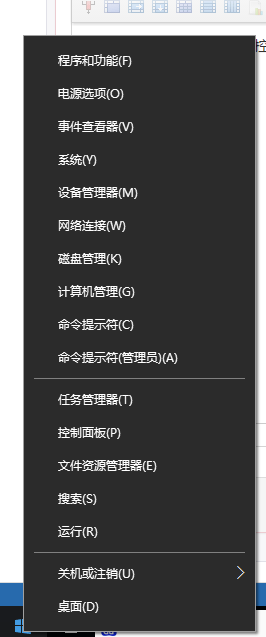
win10家庭版界面1
在控制面板中点击“系统和安全”,进入系统和安全界面,
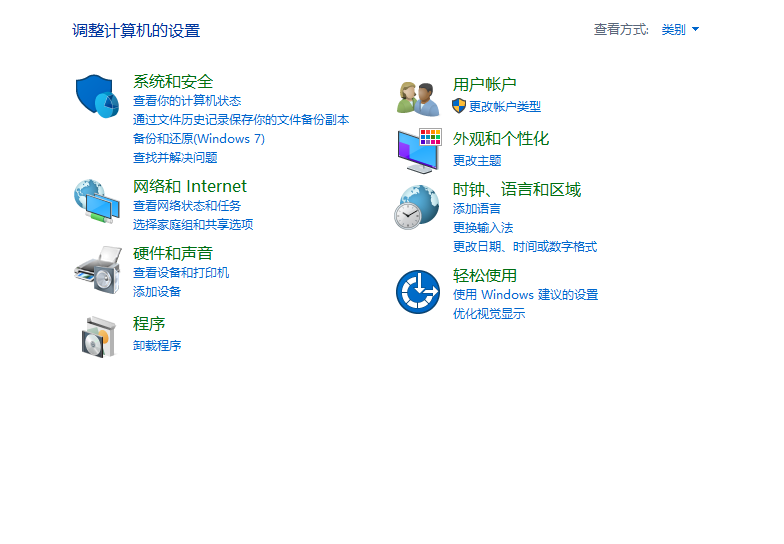
win10家庭版界面2
然后在点击“系统”,即可查询计算机的基本信息。
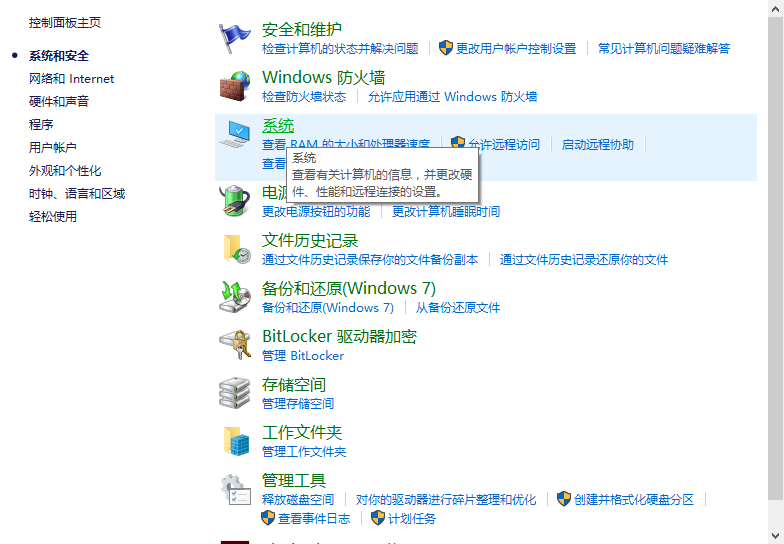
win10家庭版界面3
在“系统”界面中点击下一步,如下图
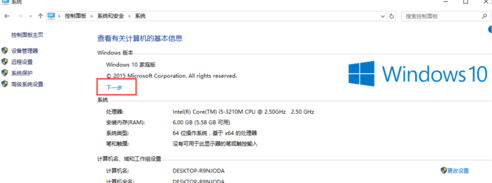
win10家庭版界面4
进入输入产品密钥的界面,我们输入win10的产品密钥VK7JG-NPHTM-C97JM-9MPGT-3V66T(当然网上还有好多密钥可以自己寻找),点击确定

win10家庭版界面5
密钥通过后会提醒“升级你的Windows版本”,升级成功会显示“版本升级已完成”
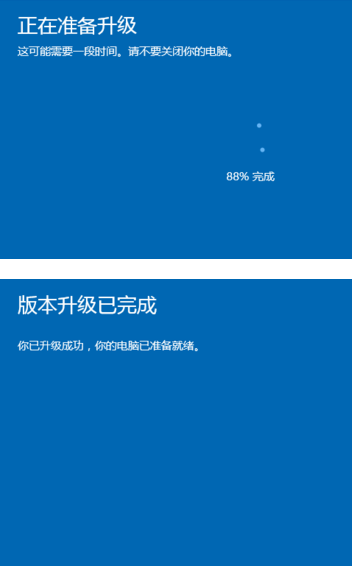
win10家庭版界面6
上一篇:小编告诉你微软官方Win10正版系统
下一篇:win10专业版安装教程
猜您喜欢
- 怎么重装系统win10教程2023-01-09
- 想知道win10不激活能用多久2020-09-23
- win10系统怎么添加桌面小工具的操作方..2020-08-30
- win10强制恢复出厂设置教程2019-07-06
- 在WIN10中如何把我的电脑放到桌面上呢..2017-06-23
- 海鲅电脑win10企业版系统下载与安装教..2019-10-28
相关推荐
- 钻研笔记本电脑怎么重装win10系统.. 2019-04-12
- win10快捷键,小编告诉你win10常用快捷.. 2018-06-20
- 图解win10系统给文件夹加密 2019-08-14
- win10怎样分享 2022-12-11
- win10激活工具下载及使用方法.. 2022-04-29
- win10开机有三个系统选项怎么办图文解.. 2020-09-03





 魔法猪一健重装系统win10
魔法猪一健重装系统win10
 装机吧重装系统win10
装机吧重装系统win10
 系统之家一键重装
系统之家一键重装
 小白重装win10
小白重装win10
 紫光输入法v6.9版(紫光输入法官方下载)
紫光输入法v6.9版(紫光输入法官方下载) 钱龙旗舰软件v2012(钱龙旗舰官方下载)
钱龙旗舰软件v2012(钱龙旗舰官方下载) 彩云浏览器 v1.0.4.27正式版
彩云浏览器 v1.0.4.27正式版 QQ2011显IP绿色版下载(QQ2011去广告绿色版下载)
QQ2011显IP绿色版下载(QQ2011去广告绿色版下载) 番茄花园 Ghost Win11 64位简化装机版 v2023.04
番茄花园 Ghost Win11 64位简化装机版 v2023.04 深度技术Ghost xp sp3 专业装机版 v1904
深度技术Ghost xp sp3 专业装机版 v1904 雨林木风win1
雨林木风win1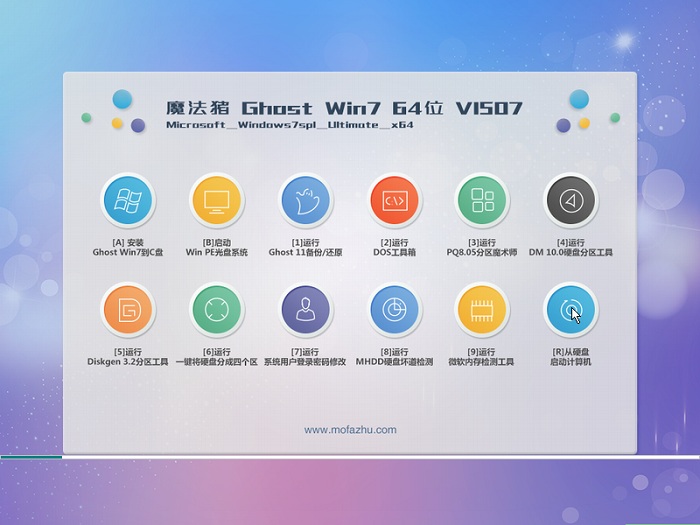 魔法猪ghost
魔法猪ghost  小白系统Ghos
小白系统Ghos 系统之家最新
系统之家最新 中国之声网络
中国之声网络 最新电脑公司
最新电脑公司 qq浏览器8.0
qq浏览器8.0 网盘MP3外链
网盘MP3外链 雨林木风ghos
雨林木风ghos 雨林木风64位
雨林木风64位 BurnAware Pr
BurnAware Pr 小白系统ghos
小白系统ghos 粤公网安备 44130202001061号
粤公网安备 44130202001061号